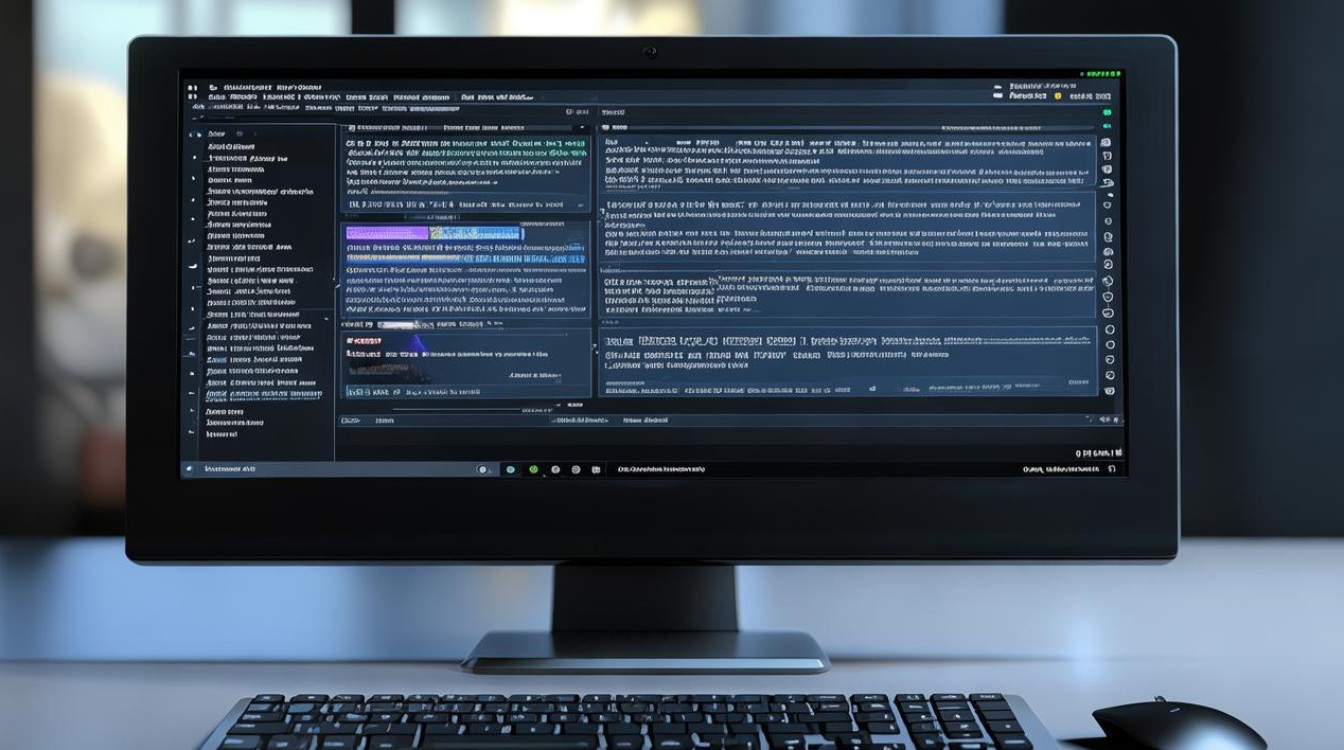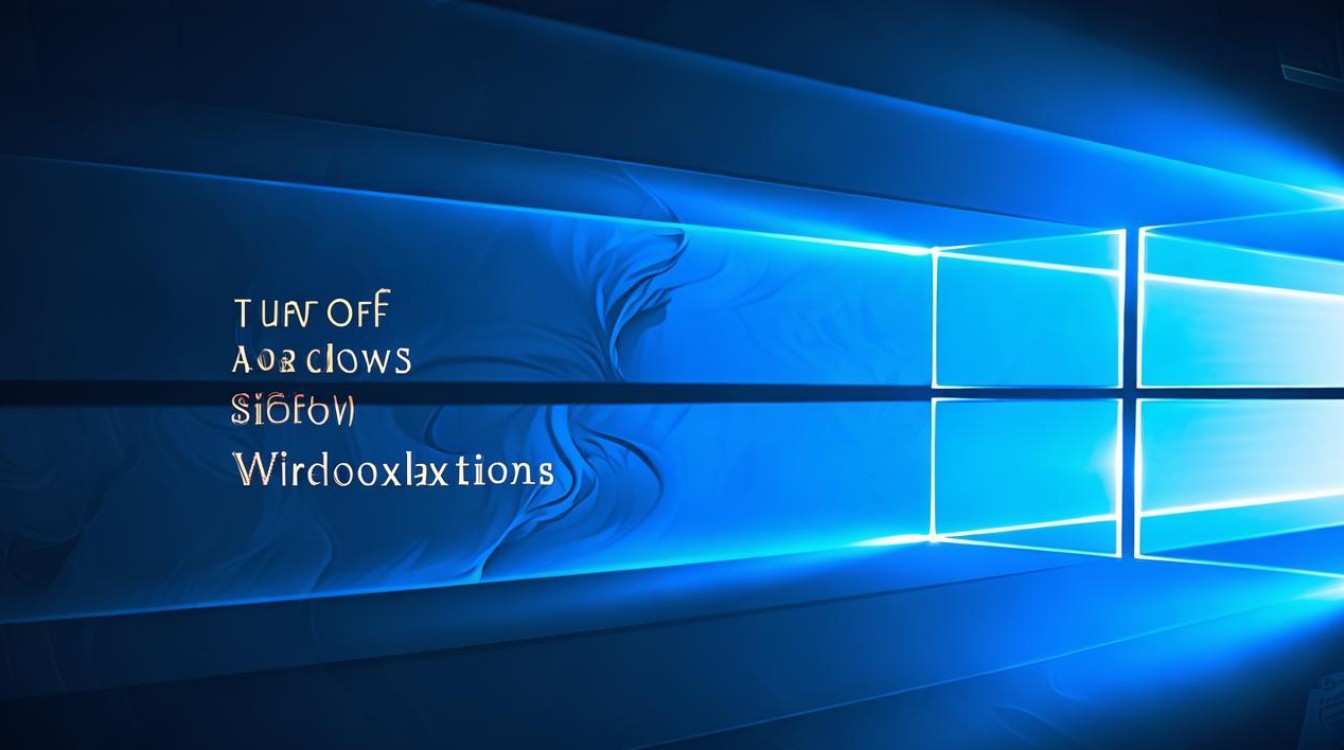技嘉主板安装硬盘视频
shiwaishuzidu 2025年4月18日 23:49:13 硬盘 22
简答,观看技嘉主板安装硬盘视频,可直观学习安装步骤,视频中会展示如何正确连接硬盘数据线与电源线,以及在BIOS中设置等关键操作,助你顺利完成安装。
安装前准备
-
材料准备

- 技嘉主板:确保主板型号与你的CPU等组件兼容。
- 硬盘:可以是传统的机械硬盘(HDD)或固态硬盘(SSD)。
- SATA数据线:通常随主板附带,用于连接硬盘和主板。
- 电源线:为硬盘提供电力,确保电源线长度足够。
- 螺丝刀:用于固定硬盘在机箱内。
- 机箱:提供安装空间和保护。
-
工具准备
- 螺丝刀套装:包含多种规格的螺丝刀,用于拧紧或松开螺丝。
- 防静电手环:防止静电对电子元件造成损害。
安装步骤
-
关闭电源并断开所有电缆
- 确保计算机已完全关闭,并断开与电源的连接。
- 按下主机上的电源按钮5秒钟,以释放主机内可能残留的电量。
-
打开机箱
使用螺丝刀拧下机箱侧面板的螺丝,小心取下侧板,暴露出机箱内部。
-
准备安装位置
在机箱内找到一个适合安装硬盘的空闲位置,通常位于机箱的前部或后部,靠近电源供应器。
-
安装硬盘到机箱
- 将硬盘放入机箱内预留的硬盘架上,确保硬盘的螺丝孔与机箱上的螺孔对齐。
- 使用螺丝刀和机箱附带的螺丝将硬盘固定在机箱上,注意不要拧得过紧,以免损坏硬盘。
-
连接数据线和电源线

- 拿起SATA数据线,一端插入硬盘背面的SATA接口,另一端插入主板上的SATA接口。
- 将电源线的一端连接到硬盘的电源接口,另一端连接到电源供应器的SATA电源接口。
-
检查连接
确保所有连接都牢固且正确,没有松动或错位的情况。
-
装回机箱侧板
将机箱侧板对准机箱边缘,使用螺丝刀拧紧螺丝,固定侧板。
-
重新连接电源和显示器
将电源线和显示器连接线重新连接到计算机上。
-
启动计算机并检查硬盘
- 打开计算机电源,进入BIOS设置界面(通常是按下Del键或其他指定键),检查是否能够识别到新安装的硬盘。
- 如果一切正常,保存设置并退出BIOS,计算机将从新硬盘启动。
视频教程
由于无法直接嵌入视频,以下是一些推荐的视频教程链接,你可以根据需要选择观看:

通过以上步骤和视频教程,你应该能够顺利地在技嘉主板上安装硬盘,如果遇到任何问题,建议查阅主板的用户手册或联系技嘉的技术支持团队寻求帮助。
FAQs
-
问:安装硬盘时需要注意哪些事项?
答:在安装硬盘时,首先要确保电源已断开,以防止触电和损坏硬件,要选择正确的安装位置,确保硬盘固定稳定且不会干扰其他组件,连接数据线和电源线时,要确保插头完全插入接口,避免松动导致数据传输问题或电源供应不稳定,安装完成后要仔细检查所有连接是否牢固,确保没有遗漏或错误的连接。
-
问:如何判断硬盘是否成功安装在技嘉主板上?
答:成功安装硬盘后,你可以通过以下几种方式来判断:在POST(加电自检)过程中,观察是否有硬盘被检测到的信息显示,进入BIOS设置界面,查看是否能够识别到新安装的硬盘及其相关信息(如容量、型号等),在操作系统中,如果能够正常访问和使用硬盘,则说明硬盘已经成功安装在技嘉主板上,如果遇到任何问题,可以参考主板的用户手册或联系技嘉的技术支持团队寻求帮助。